Cara Sederhana untuk Menghapus Massal / Menghapus Massal Kategori WordPress
Diterbitkan: 2022-09-15Bukankah kita memiliki kategori yang tidak berguna dan tidak diinginkan yang berbaris untuk dibersihkan dan diatur tetapi kita hampir tidak bisa meluangkan waktu untuk mereka?
Apakah Anda mengelola taksonomi yang lebih sedikit atau lebih besar – atribut, kategori; pasti tidak hanya membuat frustrasi untuk menghapusnya satu per satu, tetapi mungkin juga terdengar membosankan ketika dibahas.
Jadi, bagaimana Anda menghapus ratusan kategori blog WordPress? Apa cara terbaik untuk menghapusnya secara massal dengan cepat? Apakah ada cara untuk mengembalikannya jika dihapus?
Kami membantu Anda. Mari kita menggali lebih dalam untuk memahami lebih baik.
Apa itu kategori WordPress?
Kategori WordPress adalah taksonomi yang ditemukan di dasbor yang memungkinkan pengguna mengatur/mengelompokkan jenis materi tertentu, biasanya posting.
Kelompok posting umumnya disebut sebagai kategori. Baik pembuat situs web dan pengguna mendapatkan keuntungan darinya karena yang pertama dapat mengatur materi mereka dengan lebih baik dan yang terakhir memiliki opsi tambahan untuk navigasi selain menu utama.
Dengan menyertakan kategori induk yang berisi beberapa kategori reguler, Anda juga dapat membuat hierarki dengan kategori. Hirarki kategori ini disimpan oleh WordPress dalam file tema dan fungsi.
Pertimbangkan situs web yang menjual produk digital. Jadi posting blog untuk situs web ini mungkin termasuk dalam kategori berikut:
- Informasi produk
- Pengumuman
- Cerita-cerita sukses
- Bagaimana caranya
- Unggulan
dan seterusnya…
Misalnya, posting blog 'Cara mengedit posting WordPress secara massal dari satu tempat' akan berada di bawah kategori 'How-tos'.
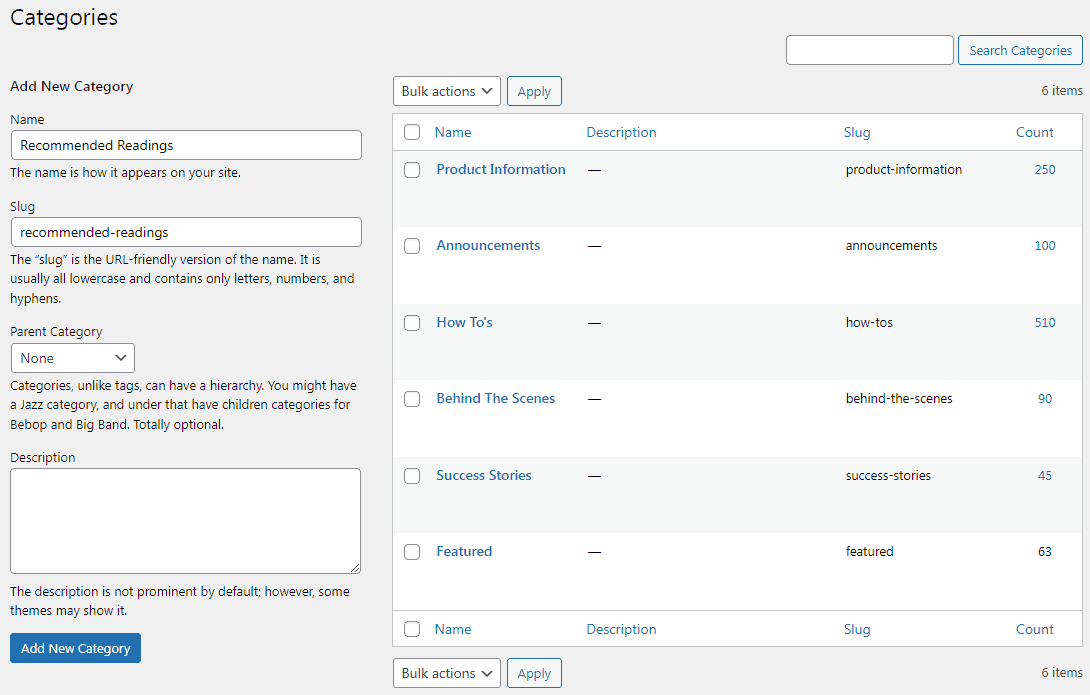
Kategori umumnya digunakan untuk mengatur posting blog , tergantung pada subjek situs.
Sekarang ketika posting blog meningkat, kategori meningkat dan mengelolanya menjadi sulit.
Juga, Anda mungkin ingin membuat kategori baru dengan nama yang lebih baik dan membuang yang lama. Anda bahkan mungkin ingin menghapus kategori yang dibuat untuk tujuan pengujian.
Jadi bagian kami selanjutnya adalah pada kategori penghapusan massal WordPress dengan menggunakan fitur default di WordPress.
Bagaimana cara menghapus kategori posting secara massal di WordPress?
Anda dapat menghapus satu atau dua kategori di WordPress dengan cepat menggunakan bagian 'Kategori' dasarnya jika Anda sudah mengaktifkannya.
- Di dasbor Admin WordPress, klik
Posts > Categories. - Arahkan kursor ke kategori, pilih tautan
Deleteyang muncul. Setelah Anda menerima konfirmasi konfirmasi, kategori akan segera dihapus.
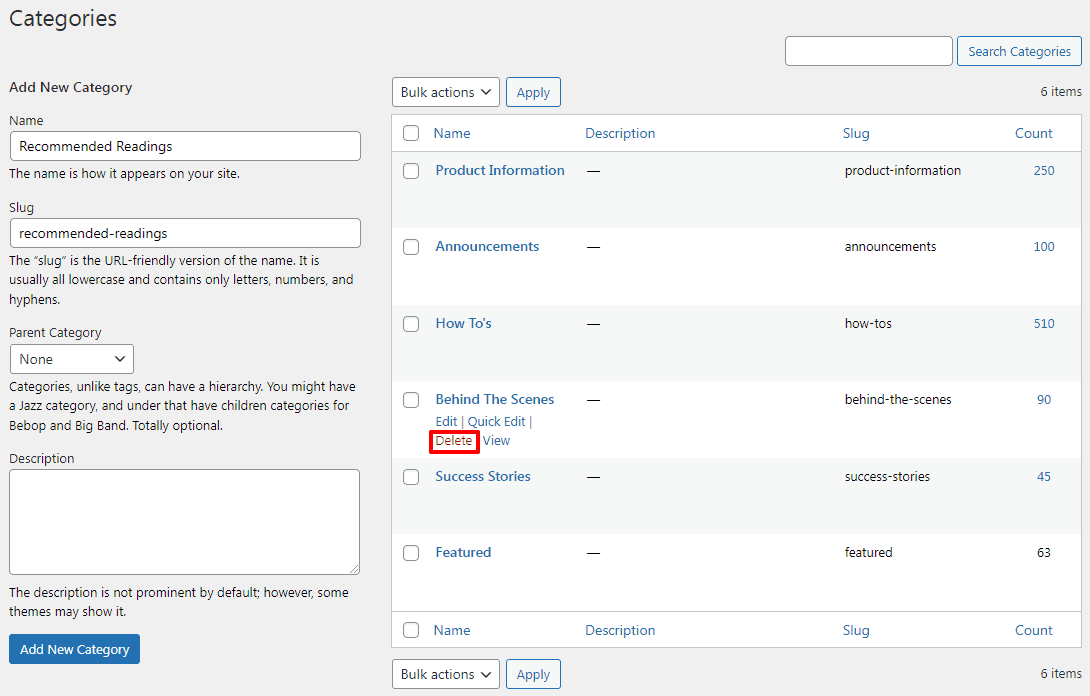
Pilihan lainnya adalah membuka kategori individu dan di bagian bawah halaman, temukan dan klik tautan 'Hapus'.
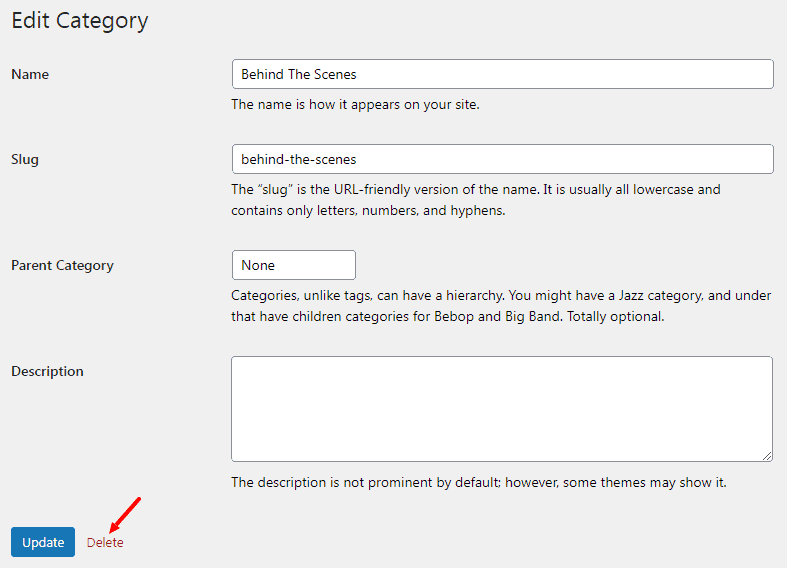
Untuk menghapus kategori secara massal dari halaman Kategori:
- Di dasbor Admin WordPress, klik
Posts > Categories. - Cukup centang kotak di samping setiap nama kategori yang ingin Anda hapus.
- Di bawah menu tarik-turun
Bulk actions, pilihDeletelalu klikApply. Penghapusan kategori massal akan mengharuskan Anda untuk mengonfirmasi satu kali sebelum menghapus kategori. - Setelah dikonfirmasi, Anda akan melihat pesan yang bertuliskan
Categories deleted.
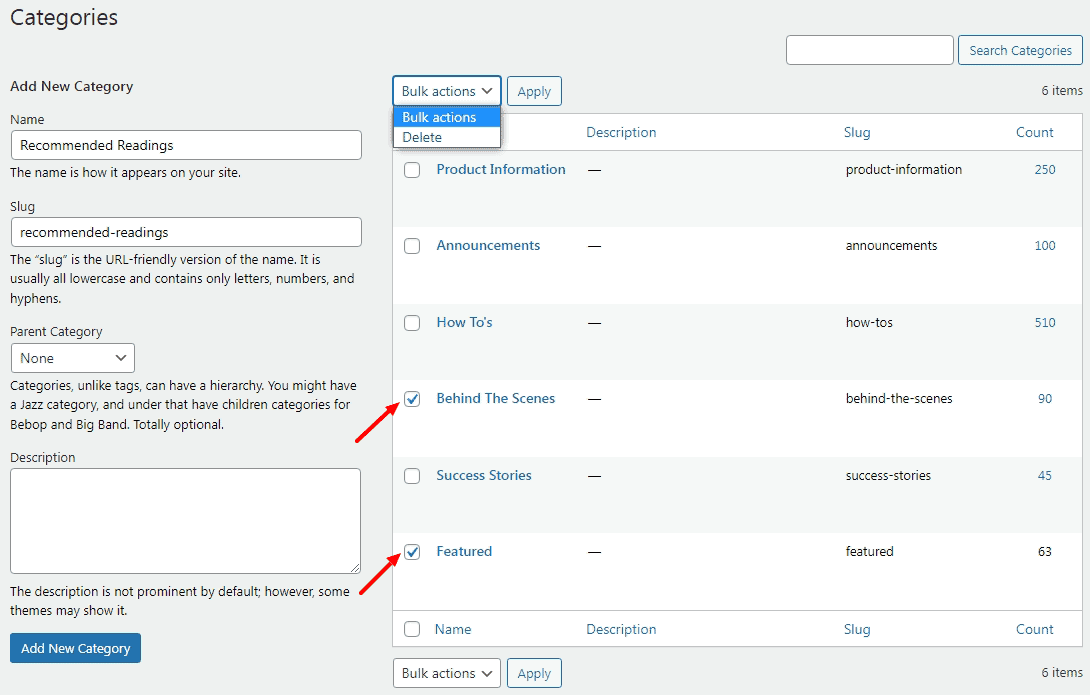
Metode ini akan membantu Anda menghapus semua kategori posting blog yang tidak lagi ingin Anda miliki dan menghapusnya secara permanen sekaligus.
Bagaimana cara mengembalikan kategori hapus di WordPress?
Tidak! Setelah Anda menghapus kategori dari WordPress, kategori tersebut tidak dapat dipulihkan. Ini adalah penghapusan permanen.
WordPress memiliki bagian Sampah untuk posting dan halaman, tetapi tidak untuk kategori.
Kami menyarankan untuk membuat kategori baru dengan nama yang sama jika Anda tidak sengaja menghapusnya. Dengan cara ini, Anda dapat menambahkan entri apa pun yang secara keliru dipindahkan ke kategori Tidak Dikategorikan kembali.
Apa yang terjadi pada postingan yang diberi kategori?
Fungsi utama sebuah kategori adalah sebagai tempat untuk melampirkan postingan untuk kategorisasi yang lebih baik.
Semua posting blog Anda tidak lagi termasuk dalam kategori tertentu jika kategori terkait dihapus.
Kategori default untuk kategori ini adalah 'Tidak Berkategori'. Ini adalah kategori posting default untuk semua situs web WordPress saat diluncurkan.

Mengapa tidak mengambil cara default WordPress untuk menghapus kategori secara massal?
Selain banyak manfaat praktis menggunakan kategori penghapusan massal secara default di WordPress, ada beberapa faktor yang membuatnya kurang nyaman dan membingungkan waktu. Beberapa alasannya adalah:
- Hampir tidak mungkin untuk memproses ratusan posting secara manual.
- Tidak memiliki opsi pemfilteran yang kuat dan sulit untuk diedit.
- Bukan UX yang bagus, memuat sangat lambat jika jumlah posting lebih banyak.
- Karena tidak ada cara untuk memulihkan kategori, kategori tersebut tidak dapat dipulihkan setelah dihapus.
Ini adalah prosedur lambat yang hanya efektif bagi mereka yang memiliki lebih sedikit konten dan lebih sedikit kategori produk, atau bagi mereka yang memiliki banyak waktu untuk mengedit masing-masing.
Jadi jika Anda bertanya-tanya bagaimana cara mengelola ratusan posting, halaman, dan produk WooCommerce secara massal dan menghapus/menetapkan kategori secara massal, inilah solusi yang luar biasa untuk Anda.
Cara termudah untuk menghapus/menetapkan kategori secara massal di WordPress dan WooCommerce
Dengan Smart Manager, Anda dapat mengelola produk, pesanan, pengguna, kupon WooCommerce… semua jenis posting WordPress termasuk yang khusus dengan mudah dan damai menggunakan spreadsheet seperti Excel.
Ini berarti, untuk posting dan halaman blog WordPress, Anda dapat mengubah kata kunci, mengedit deskripsi meta, mengubah tanggal publikasi, menambahkan gambar, menggandakan posting dan halaman, mengekspor ke CSV … dan melakukan lebih banyak hal dari satu tempat.
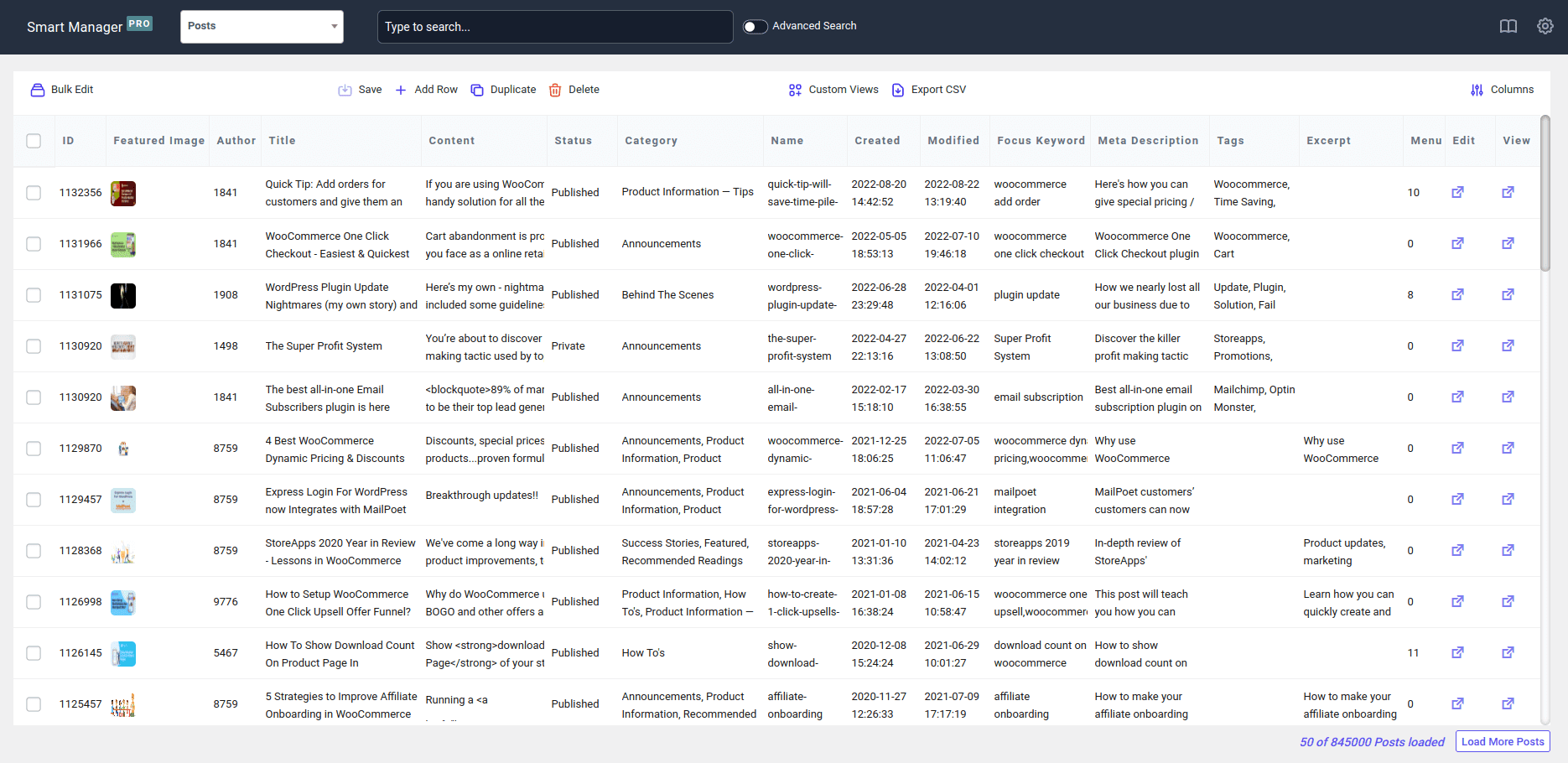
Untuk saat ini, Anda hanya dapat menghapus/menetapkan kategori secara massal dari posting blog dengan Smart Manager tetapi tidak menghapusnya secara massal.
Catatan - Smart Manager memungkinkan Anda untuk menghapus secara massal (pindah ke sampah atau hapus permanen) catatan untuk produk, pesanan, kupon, dan jenis posting lainnya. Dukungan untuk menghapus kategori dan atribut secara massal dan mengelolanya akan segera ditambahkan.
Bagaimana cara menghapus kategori secara massal dari Posting?
- Buka
WordPress Admin panel > Smart Managerdan pilih dasborPostsdari drop-down. - Untuk memilih semua posting, klik pada kotak centang header. Atau pilih hanya posting yang ingin Anda hapus kategorinya secara massal untuk saat ini. Ada juga pilihan pencarian lanjutan untuk menemukan posting tertentu. Pilih catatan yang diperlukan.
- Klik opsi
Bulk Editdi sudut kiri atas. Ini akan membuka panel geser. PilihCategorydari menu tarik-turun pertama. - Pilih
remove fromdrop-down kedua dan pilih kategori yang sesuai dari drop-down ketiga. - Tambahkan ketentuan lain untuk pengeditan massal jika diperlukan.
- Klik tombol
Update.
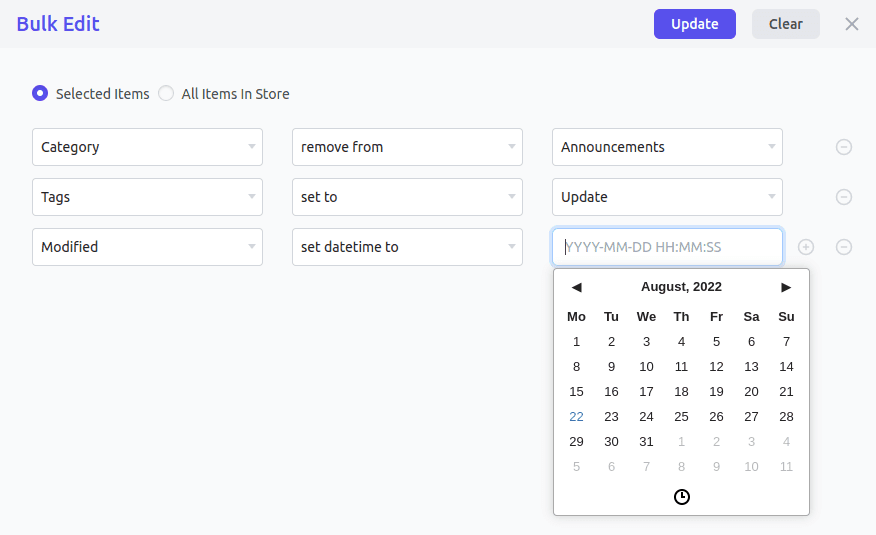
Itu dia.
Jika Anda ingin menetapkan kategori secara massal ke kiriman, pilih set to alih-alih opsi 'hapus dari' seperti yang disebutkan di atas.
Untuk satu postingan, Anda juga dapat menggunakan Edit sebaris untuk menetapkan atau menghapus kategori ke postingan secara langsung menggunakan editor lembar.
Langkah-langkah sederhana ini dapat membantu Anda menghapus kategori posting yang tidak perlu dan tidak digunakan serta membantu Anda merapikan dan mengatur toko online Anda dengan lebih baik.
Bagaimana cara menghapus kategori secara massal dari Produk?
Untuk posting blog, Anda juga dapat menghapus/menetapkan kategori secara massal dari produk WooCommerce.
- Buka
WordPress Admin panel > Smart Managerdan pilih DasborProductsdari drop-down. - Untuk memilih semua produk, klik pada kotak centang header. Atau pilih hanya produk yang ingin Anda hapus kategorinya secara massal untuk saat ini. Ada juga pilihan pencarian lanjutan untuk menemukan produk tertentu. Pilih catatan yang diperlukan.
- Klik opsi
Bulk Editdi sudut kiri atas. Ini akan membuka panel geser. Pilih Kategori dari menu tarik-turun pertama. - Pilih
remove fromdrop-down kedua dan pilih kategori yang sesuai dari drop-down ketiga. - Tambahkan ketentuan lain untuk pengeditan massal sesuai kebutuhan.
- Klik tombol
Update.
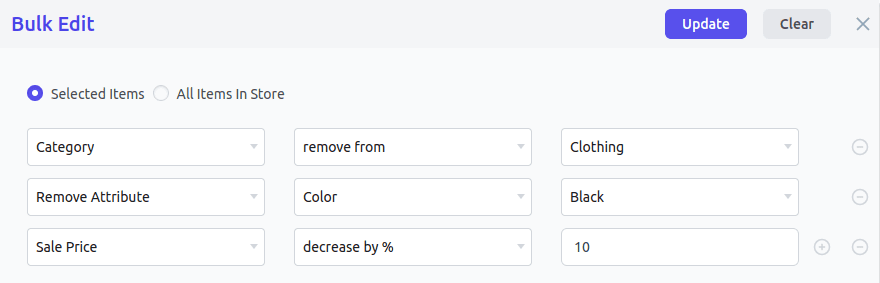
Itu dia.
Anda dapat menggunakan langkah serupa untuk menghapus/menetapkan atribut secara massal ke produk. Alih-alih opsi Kategori, pilih Atribut dari drop-down.
Coba demo langsung
Manfaat tambahan dari Manajer Cerdas
Tidak hanya pengeditan massal atau penghapusan massal, Smart Manager memiliki banyak hal untuk ditawarkan:
- Buat beberapa pengeditan dengan mudah di spreadsheet dan simpan semuanya sekaligus dengan pengeditan sebaris.
- Fitur duplikat memungkinkan Anda membuat salinan catatan yang dipilih atau semua catatan untuk jenis posting apa pun.
- Ekspor CSV yang mudah: Ekspor semua data atau data berdasarkan tanggal, pencarian, dan kolom.
- Tampilan kustom: Siapkan tampilan/dasbor dengan kumpulan data terbatas yang ingin Anda kelola dan edit sering.
- Batasi akses ke dasbor berdasarkan peran pengguna.
Membungkus
Saya harap blog ini memberi Anda pandangan sederhana tentang penghapusan kategori massal di WordPress dan WooCommerce.
Dan untuk pengelolaan postingan dan halaman yang lebih baik dari satu tempat, Anda dapat mencoba Smart Manager. Yang terpenting dari semuanya, itu dapat melakukan jam kerja harian Anda dalam hitungan detik. Anda selalu bisa maju dengan menjadi pintar.
FAQ
T – Apakah ada perbedaan antara tag dan kategori di WordPress?
A – Ya, Sementara tag menawarkan informasi yang lebih spesifik tentang setiap posting, kategori berfungsi sebagai pengelompokan umum topik posting.
T – Bisakah kami menghapus beberapa kupon WooCommerce dan catatan tipe pasca WordPress lainnya di Smart Manager?
Ya, Anda dapat merujuk ke video ini untuk memahami lebih baik.
T – Bisakah kami menghapus gambar unggulan dan gambar perpustakaan media?
A – Ya, ini adalah keuntungan menggunakan Smart Manager. Dengan memilih dasbor 'Lampiran' dari menu tarik-turun, Anda tidak perlu menelusuri setiap produk dan pos. Klik ikon Hapus pada semua gambar yang ingin Anda hapus.
